Az iPhone gyorsbillentyűi hatékony eszköz, amellyel időt takaríthat meg, és automatizálhatja napi feladatait. Néha azonban olyan problémába ütközhet, amikor az iOS-parancsikonok nem futnak automatikusan, vagy nem reagálnak a Siri-parancsokra. Ne aggódj! Ebben a blogban megosztok néhány legjobb megoldást az iPhone-ján nem működő parancsikonok javítására.
1. Parancsikonok alkalmazás kényszerített leállítása
Az iPhone automatizálása hirtelen leállhat, ha nincs sok szabad RAM-terület. Ezért zárja be az alkalmazásokat, beleértve a Parancsikonokat is, hogy ne futhassanak a háttérben.
Az alkalmazás kényszerített leállításához csúsztassa felfelé az ujját a Parancsikonok alkalmazáson az alkalmazásfiókból.
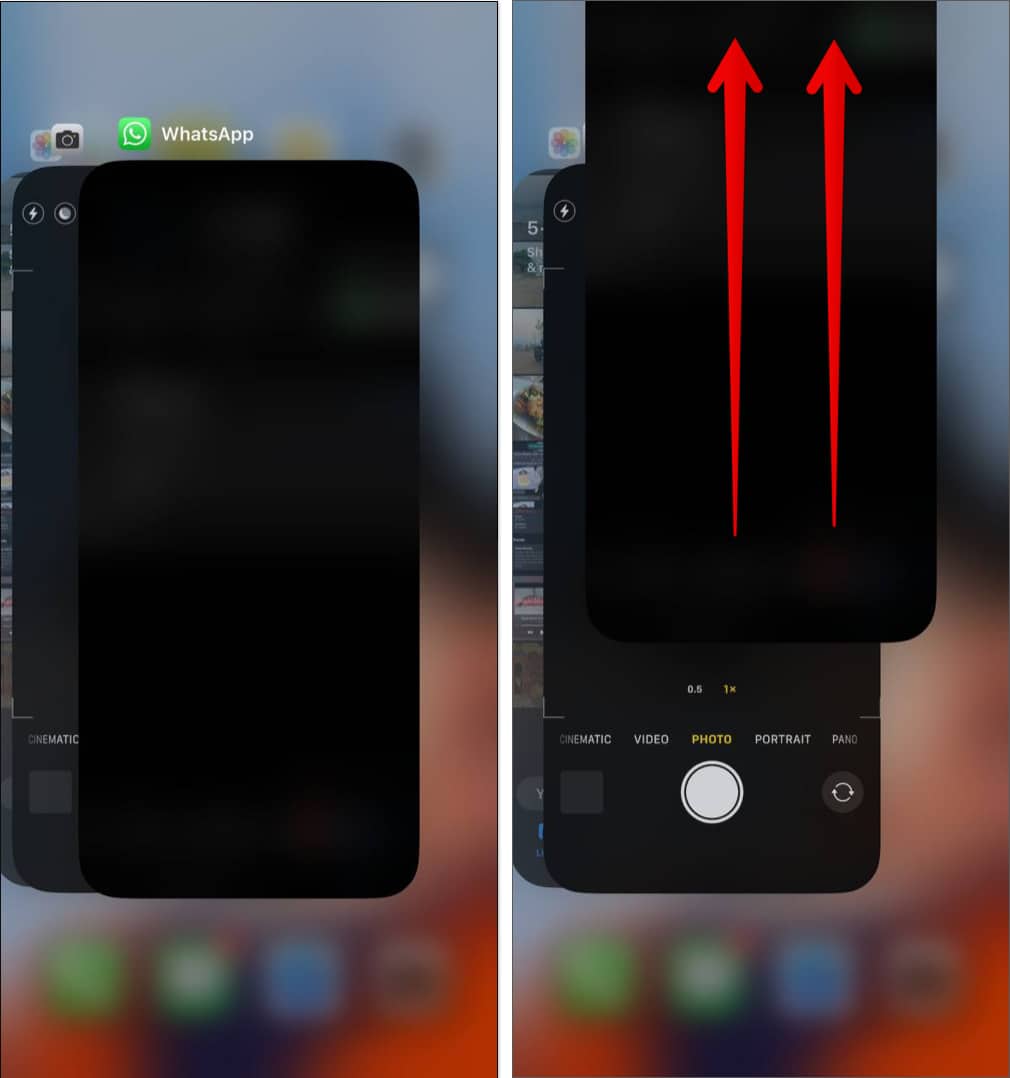
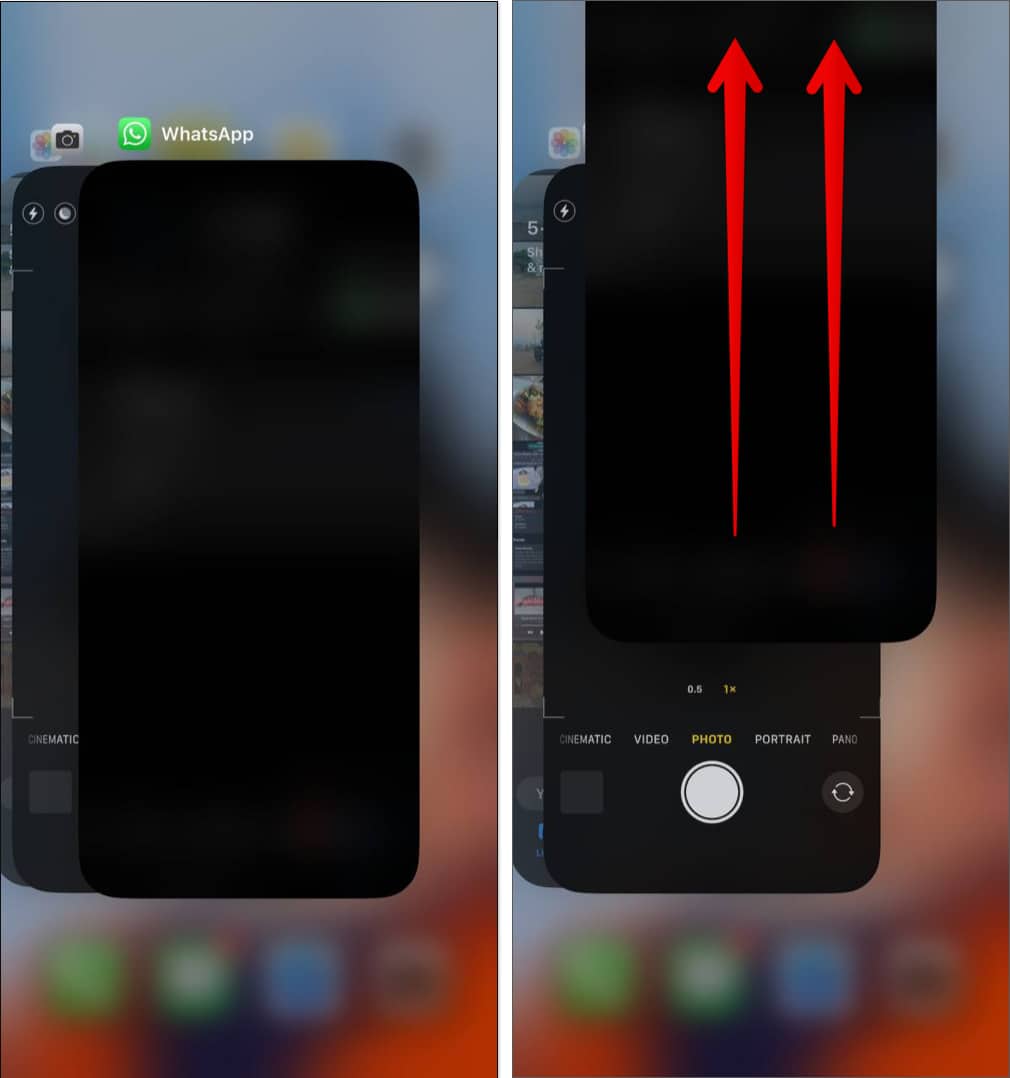
10 másodperc elteltével nyissa meg újra a Parancsikon alkalmazást, és próbáljon meg bármilyen feladatot futtatni.
2. Frissítse a Siri beállításait
Ha a Siri parancsikonok parancsai nem válaszolnak, ellenőrizze a Siri beállításait.
Nyissa meg a Beállítások → > Siri és keresés. Kapcsolja ki ezt a három gombot: Hallgassa a „Hey Siri” kifejezést Nyomja meg az oldalsó gombot Sirihez Siri engedélyezése zárolva. Várjon néhány másodpercet, majd kapcsolja be újra.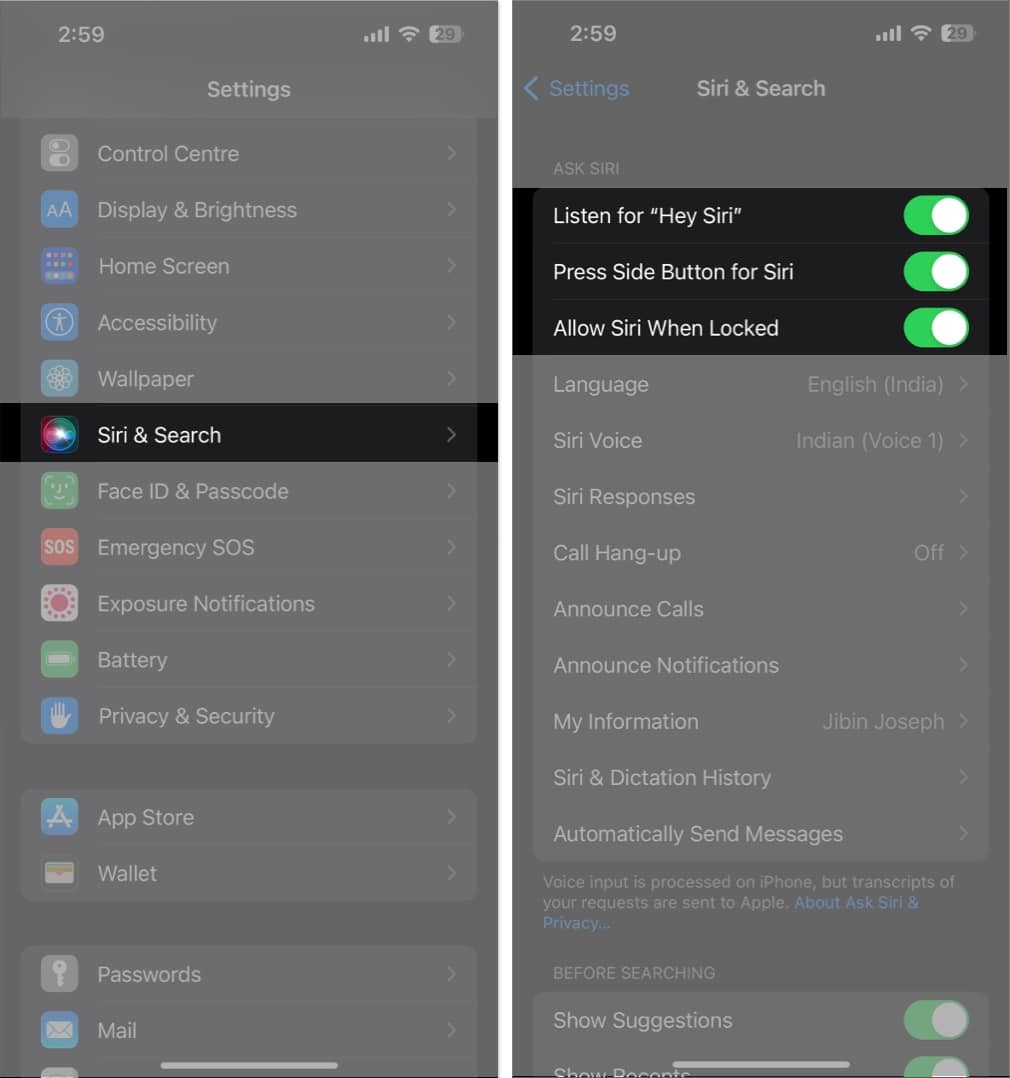
A beállítások bekapcsolása előtt újraindíthatja iPhone-ját. Ezenkívül ellenőrizze, hogy a Parancsikonok alkalmazásban engedélyezve vannak-e más lehetőségek.
3. Adja hozzá a „Wait to Return” elemet.
A Wait to Return szkript szünetelteti a parancsikon végrehajtását, amíg újra vissza nem tér az alkalmazáshoz. Hasznos, ha le szeretné állítani a Parancsikonok műveleteit, miközben nem használja, és gyakran használja őket. Ezenkívül optimalizálja az iPhone akkumulátorát.
Nyissa meg a Parancsikonok alkalmazást → érintse meg a három pont ikont a parancsikon csempén. Koppintson az alábbi keresősávra.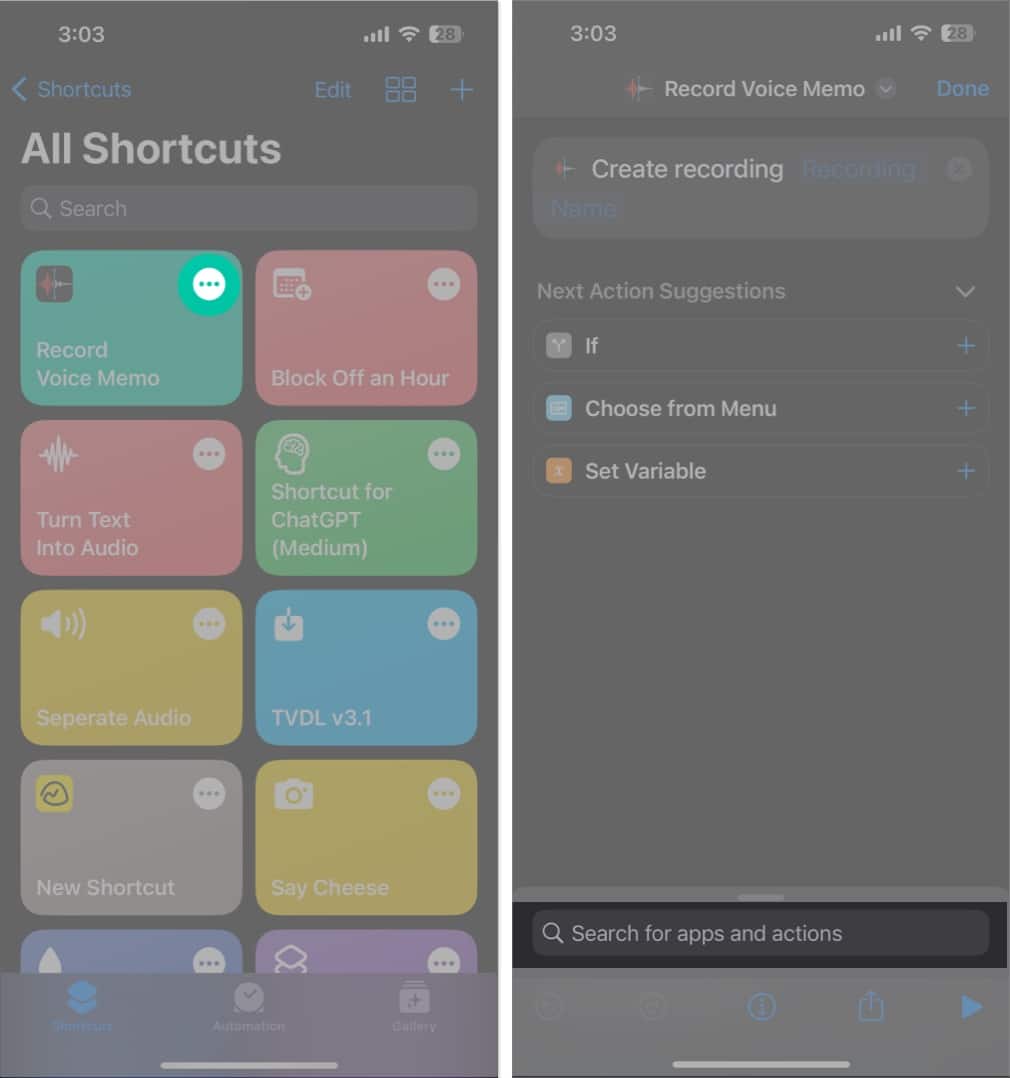 Írja be a Wait to Return parancsot, és válassza ki. Koppintson a Kész lehetőségre.
Írja be a Wait to Return parancsot, és válassza ki. Koppintson a Kész lehetőségre.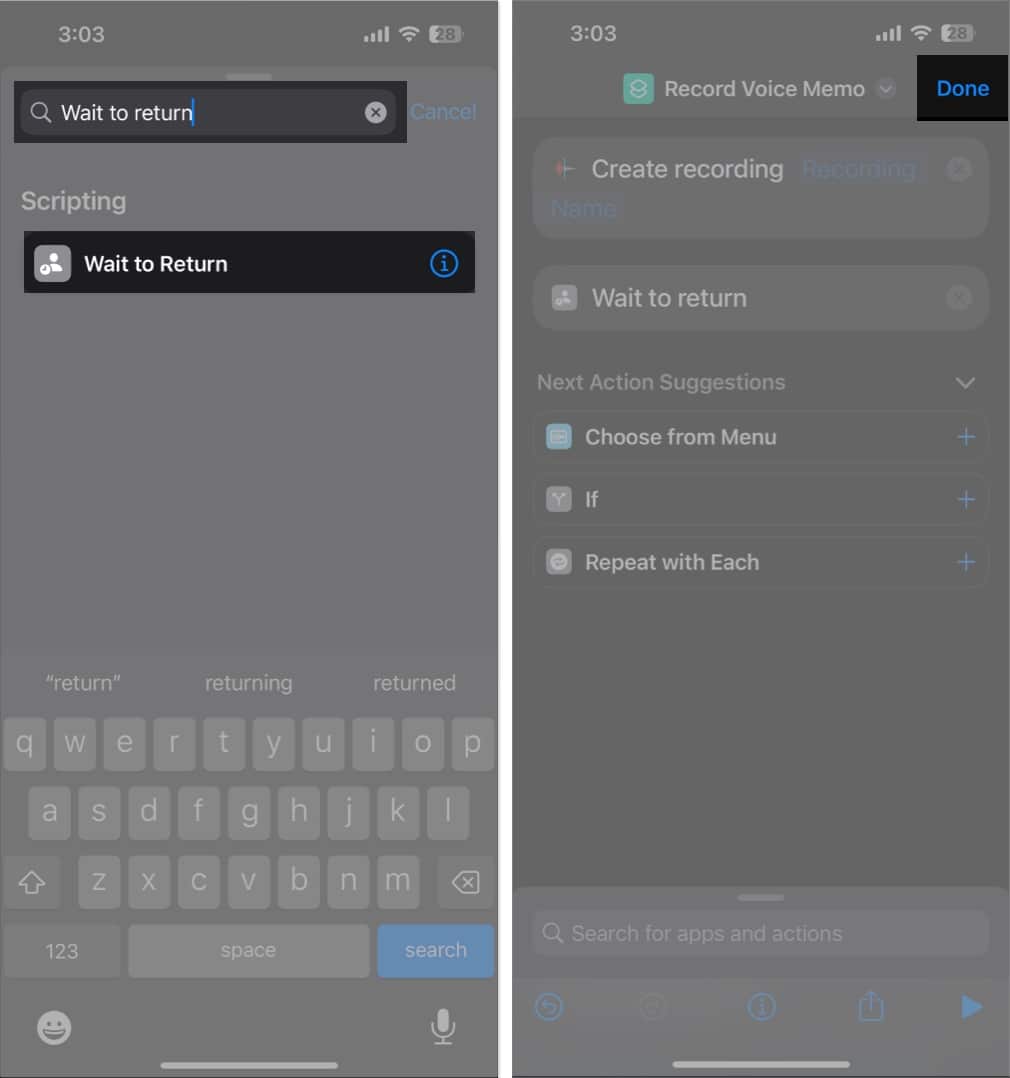
4. Ellenőrizze a parancsikon forrását
Minden parancsikon másként működik, és adott alkalmazásokból fut. Néhány parancsikon működik a Parancsikon alkalmazásból, míg néhány csak a Megosztási lapból érhető el. Néha egy parancsikon megjelenik a Megosztási lapon, de csak a hozzárendelt alkalmazásból működik. Ezért próbálja meg máshol futtatni, ha egy adott iPhone automatizálás nem működik.
Nyissa meg a Parancsikonok alkalmazást. Koppintson a Parancsikonok elemre a bal felső sarokban. Válassza a Lap megosztása lehetőséget annak ellenőrzéséhez, hogy mely parancsikonok futhatnak onnan. 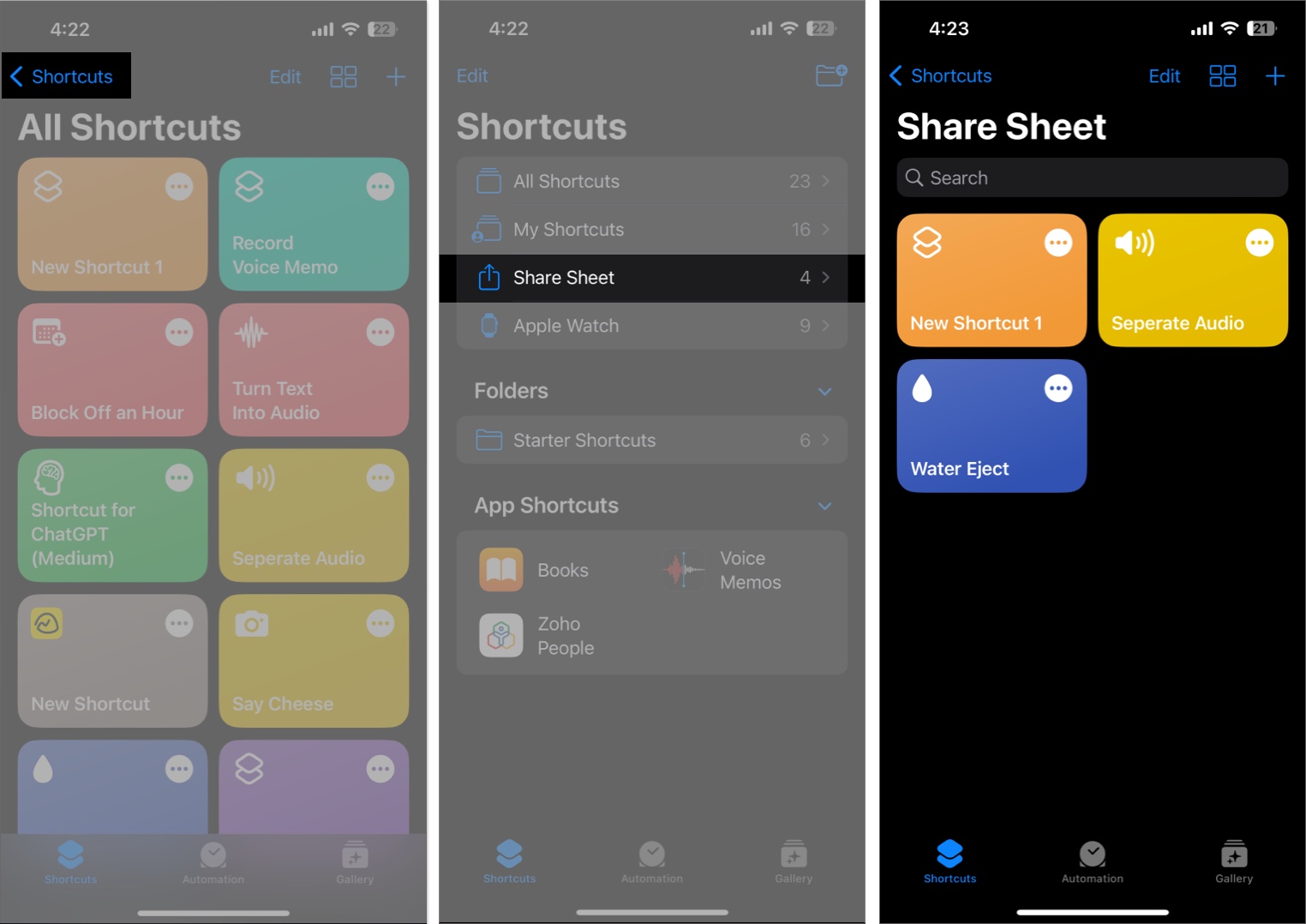
Ha a kívánt parancsikon nem érhető el a Megosztási lapon, kövesse az alábbi lépéseket:
A Parancsikonok alkalmazásban koppintson a a kívánt parancsikon hárompontos ikonjára. Koppintson az információ ikonra a részletek megnyitásához. Kapcsolja be aMegjelenítés a megosztási lapon → válassza a Kész lehetőséget.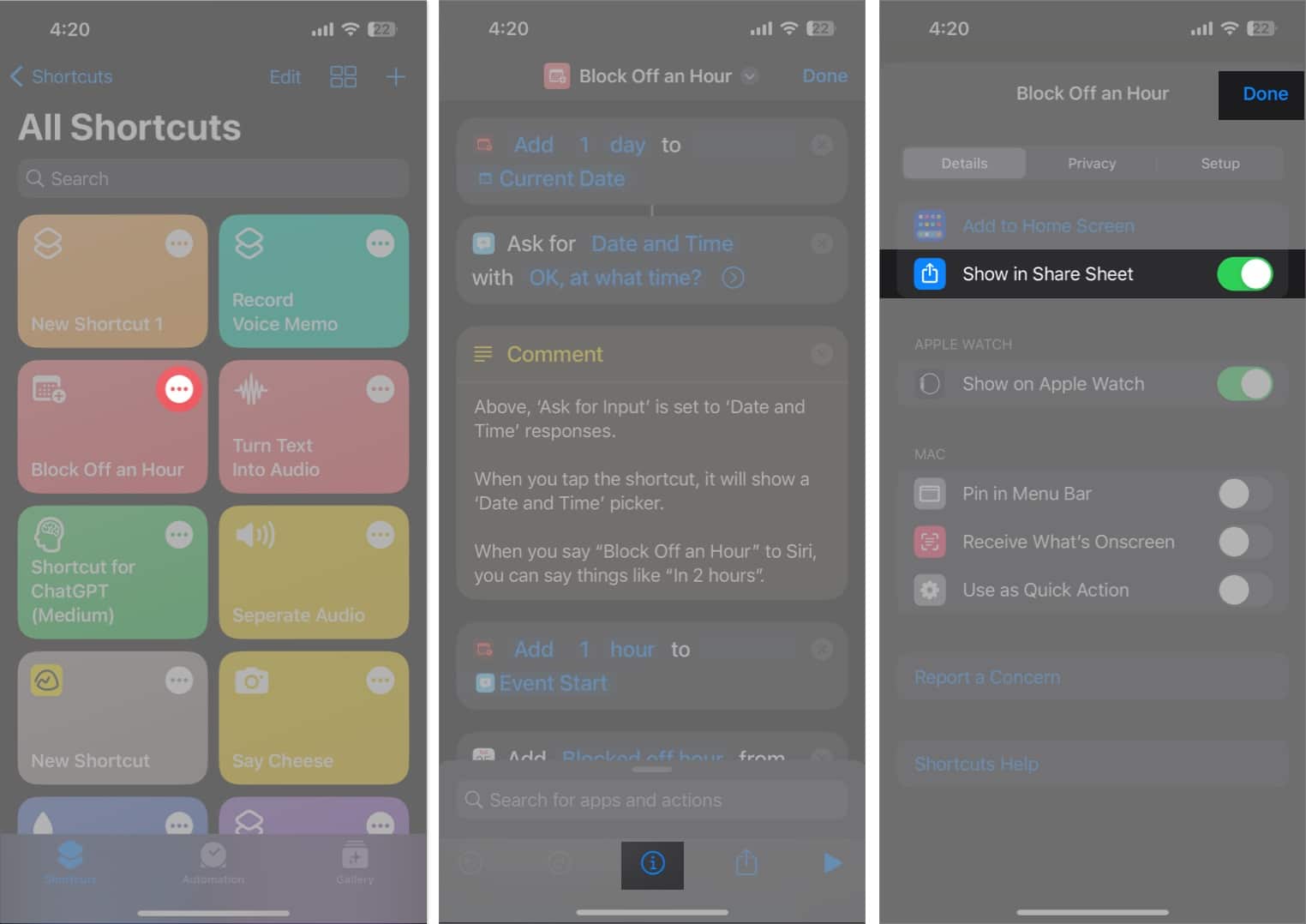
5. Parancsikon engedélyezése a lezárt képernyőn
Ha az iOS 16 parancsikonjai nem működnek, miközben iPhone-ja zárolva van, tegye a következőket:
Koppintson a hárompontos ikonra parancsikonra, amelyet használ. Érintse meg az információ gombot az oldal alján. Lépjen az Adatvédelem lapra. Kapcsolja be a Futtatás engedélyezése zárolva lehetőséget. 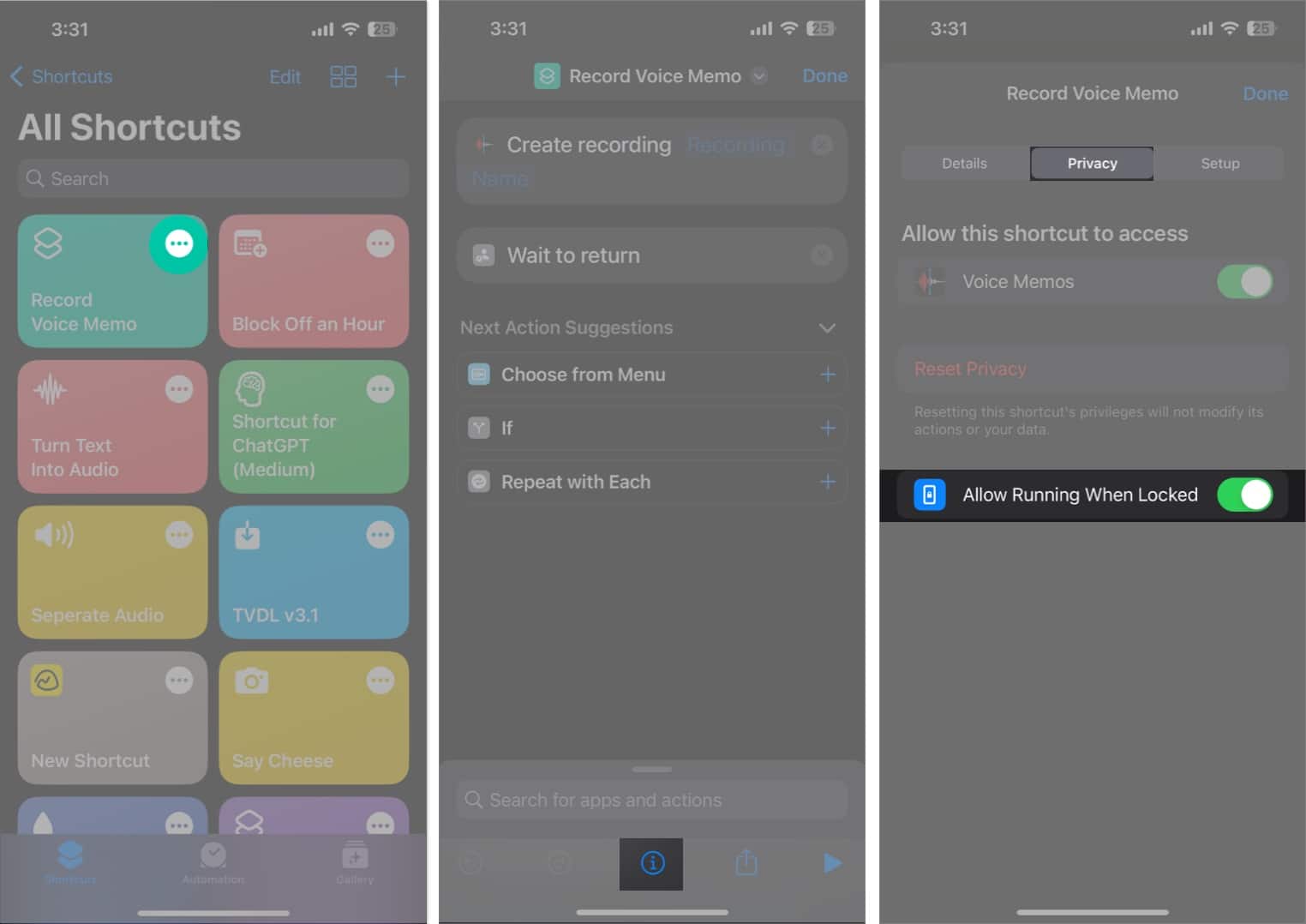
6. Használjon hivatalos parancsikonokat
Az internetről letöltött, harmadik féltől származó parancsikonok hibásak vagy hibásak lehetnek, és nem működnek megfelelően. Ezért azt javaslom, hogy használjon parancsikonokat az alkalmazáskönyvtárból.
Nyissa meg a Parancsikonok alkalmazást → Nyissa meg a Galériát. Keresse meg a szükséges automatizálást. Válasszon egy Parancsikont → érintse meg a Parancsikon hozzáadása lehetőséget.
Egyes esetekben be kell állítania a parancsikont.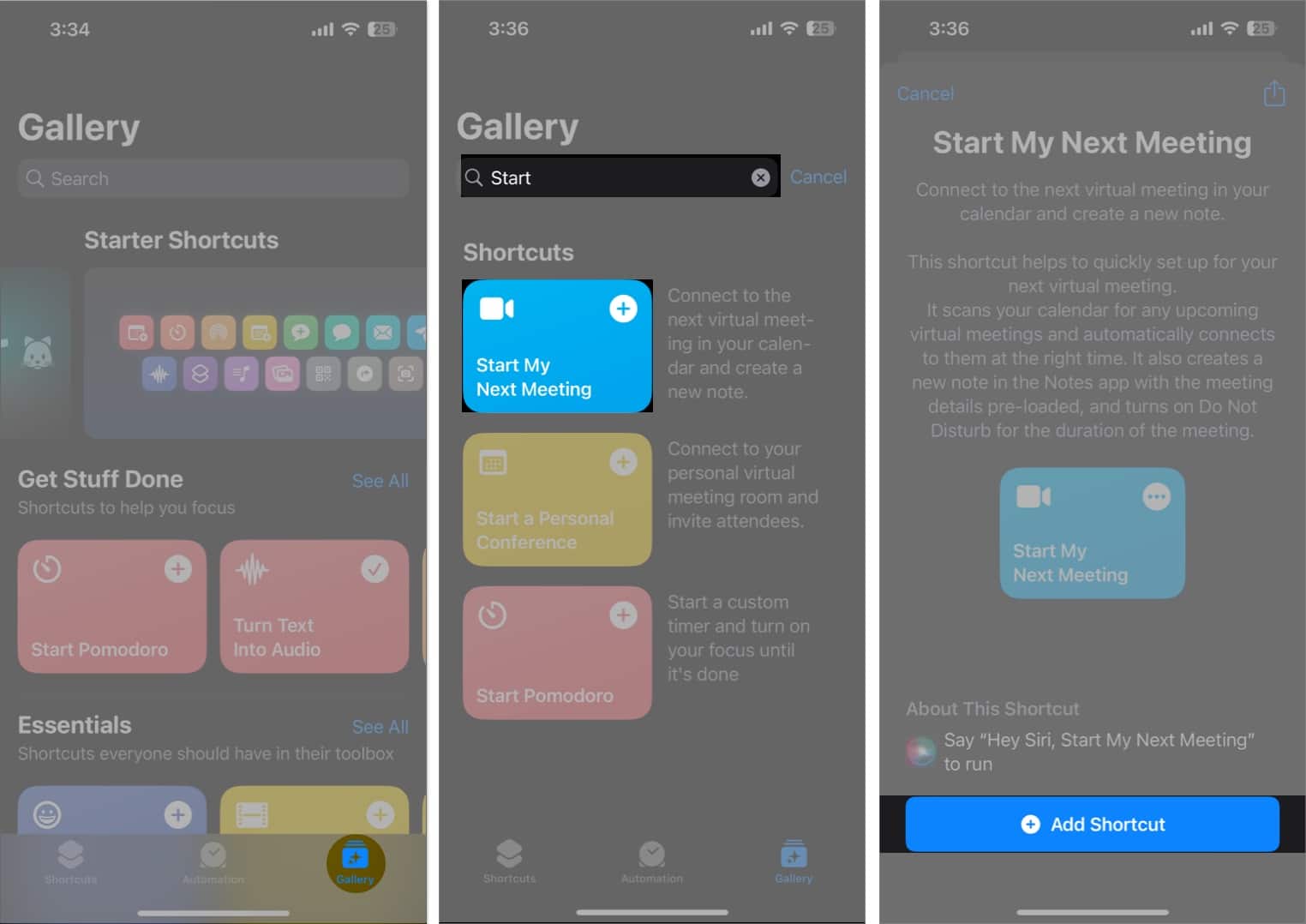 Próbálja futtatni a parancsikont.
Próbálja futtatni a parancsikont.
7. Nem megbízható források engedélyezése
Ha nem találja a kívánt iPhone automatizálást a Galériában, le kell töltenie az internetről. Biztonsági okokból azonban az Apple nem engedélyezi harmadik féltől származó szkriptek futtatását. Engedélyeznie kell tehát a nem megbízható parancsikonok számára az iPhone-ján más helyekről hozzáadott parancsikonok használatát.
8. A parancsikonok lépéseinek ellenőrzése
Néha előfordul, hogy egy parancsikon hirtelen leáll futás közben, vagy nem adja meg a végső kimenetet futás után. Ebben az esetben a szkriptből hiányzó műveletek lehetnek. Ezért a kívánt eredmény eléréséhez ellenőriznie kell a szkript lépéseit, és módosítania kell a parancsikont. De legyen óvatos, mivel a belső működés meglehetősen bonyolult, és a legegyszerűbb változtatások is befolyásolhatják a funkcionalitást.
Koppintson a három pont ikonra a parancsikon csempén. A probléma megtalálásához és kijavításához alaposan ellenőrizze a műveletek listáját. A szükséges módosítások elvégzése után koppintson a lejátszás ikonra. 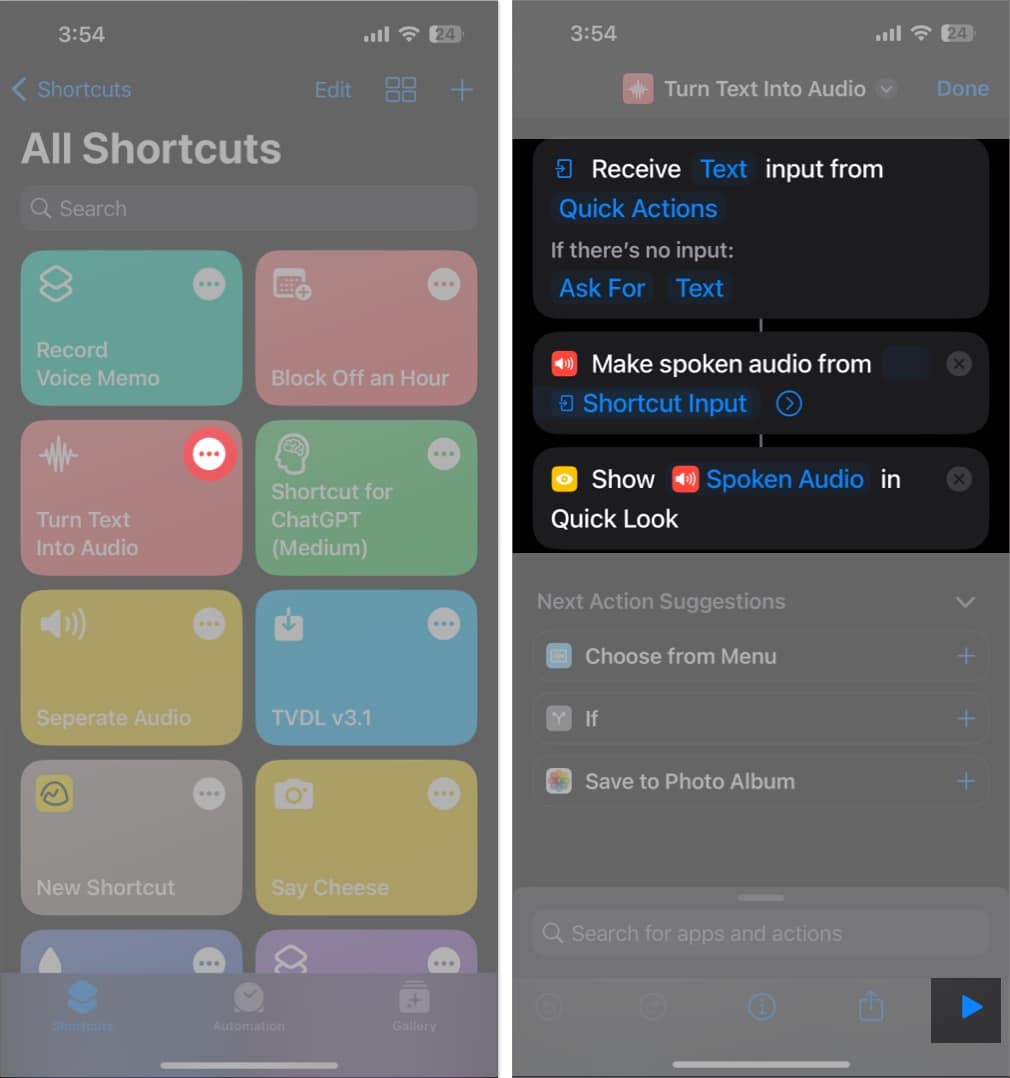
Ha például egy parancsikon csak médiakimenetet ad, győződjön meg róla, hogy a Mentés művelet hozzá van fűzve a vége. Ezután kijavítja, ha egy parancsikon kezdetben sikeres, de nem menti a kész dokumentumot. Hasonlóképpen ellenőrizze, hogy az „Ha nincs bemenet” beállítása „Kérdés”, ha úgy tűnik, hogy a parancsikon nem tesz semmit, amikor megnyomja.
9. Parancsikon törlése és újrabeállítása
Ha néhány Siri-parancsikon gondot okoz, miközben a többi jól működik, akkor különösen azokkal van probléma. A nem működő Parancsikonok alkalmazás problémáját úgy javíthatja, hogy eltávolítja a törött alkalmazást, és új parancsikonverziót hoz létre.
Nyissa meg a Parancsikonok alkalmazást → érintse meg a Szerkesztés lehetőséget. Válassza ki a törölni kívánt parancsikont. Érintse meg a Törlés → Parancsikon törlése lehetőséget.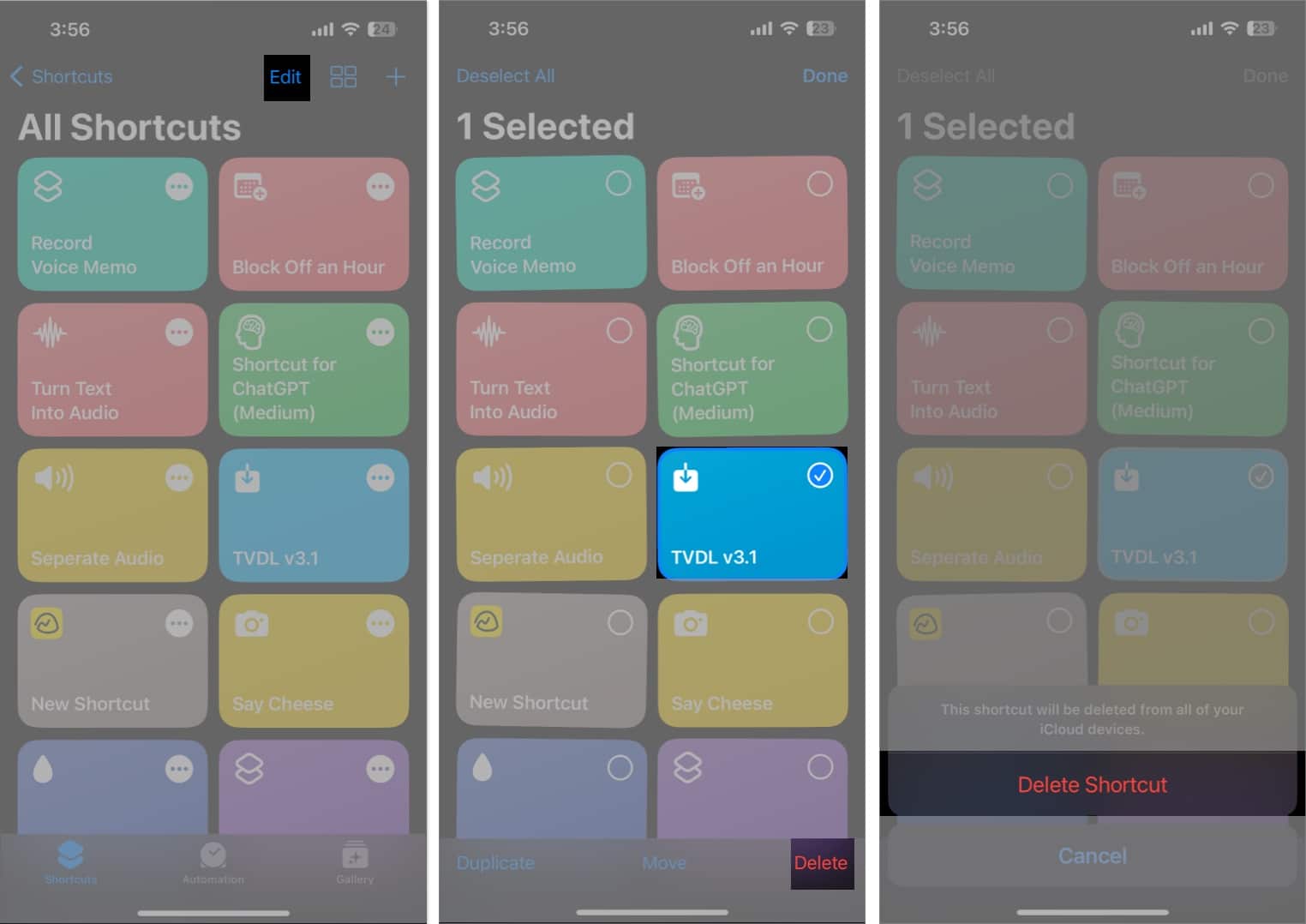
A parancsikon újbóli hozzáadásához menjen a Galériába → keressen, és válassza ki a parancsikont → érintse meg a Parancsikon hozzáadása lehetőséget.
10. Az iCloud-adatok törlése
Az iCloud az iPhone-ján tárolja a letöltött parancsikonokat. De ha a Parancsikonok alkalmazás nem tudja megfelelően lekérni a felhőadatokat, előfordulhat, hogy leáll. Ezért azt javaslom, hogy törölje a meglévő iCloud-adatokat a Parancsikonok alkalmazáshoz, és
lépjen a Beállítások menübe → érintse meg az Apple ID-jét. Válassza az iCloud lehetőséget. Koppintson a Fióktárhely kezelése lehetőségre.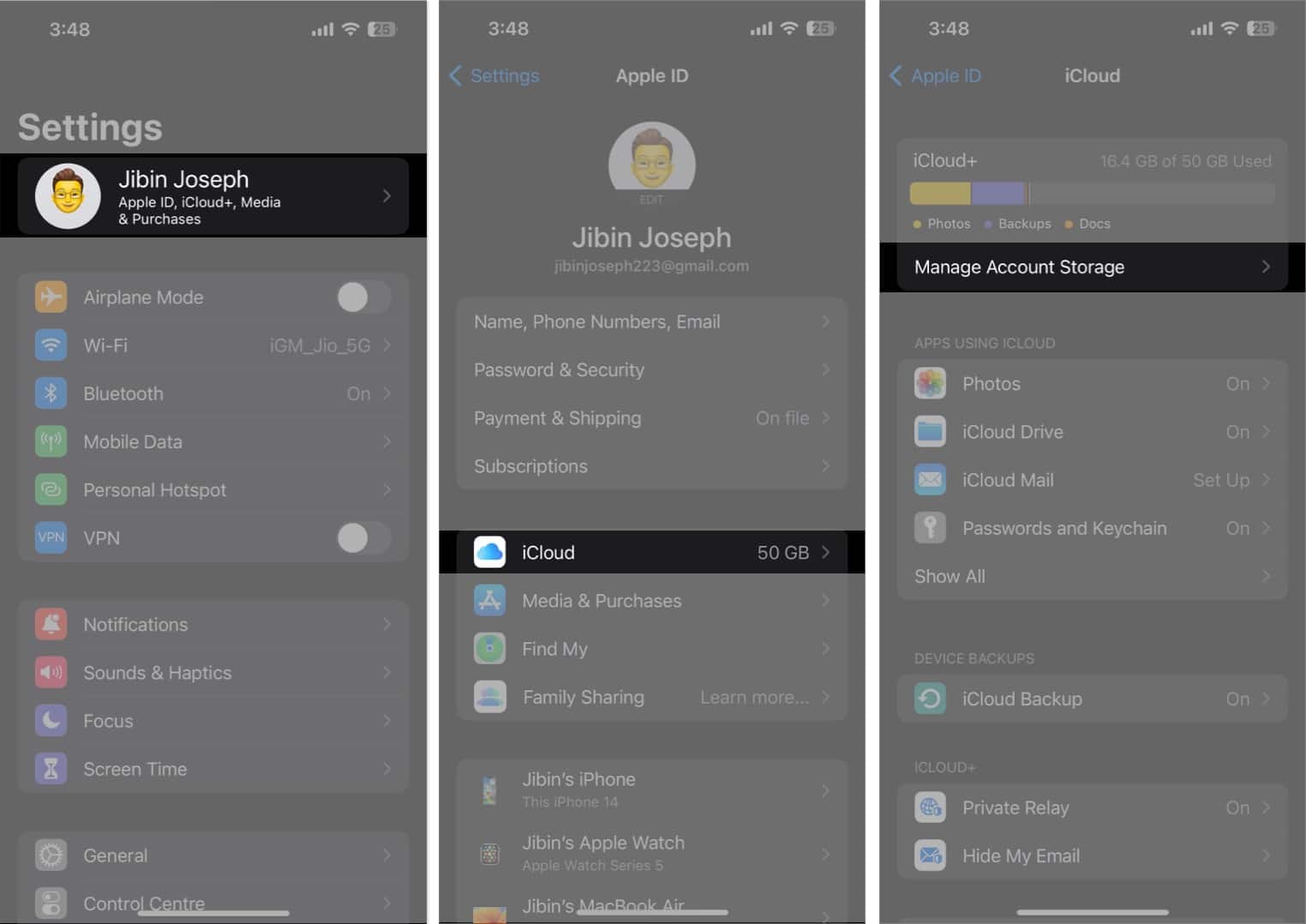 Válassza a Gyorsbillentyűk lehetőséget. Koppintson az Adatok törlése → Törlés lehetőségre.
Válassza a Gyorsbillentyűk lehetőséget. Koppintson az Adatok törlése → Törlés lehetőségre.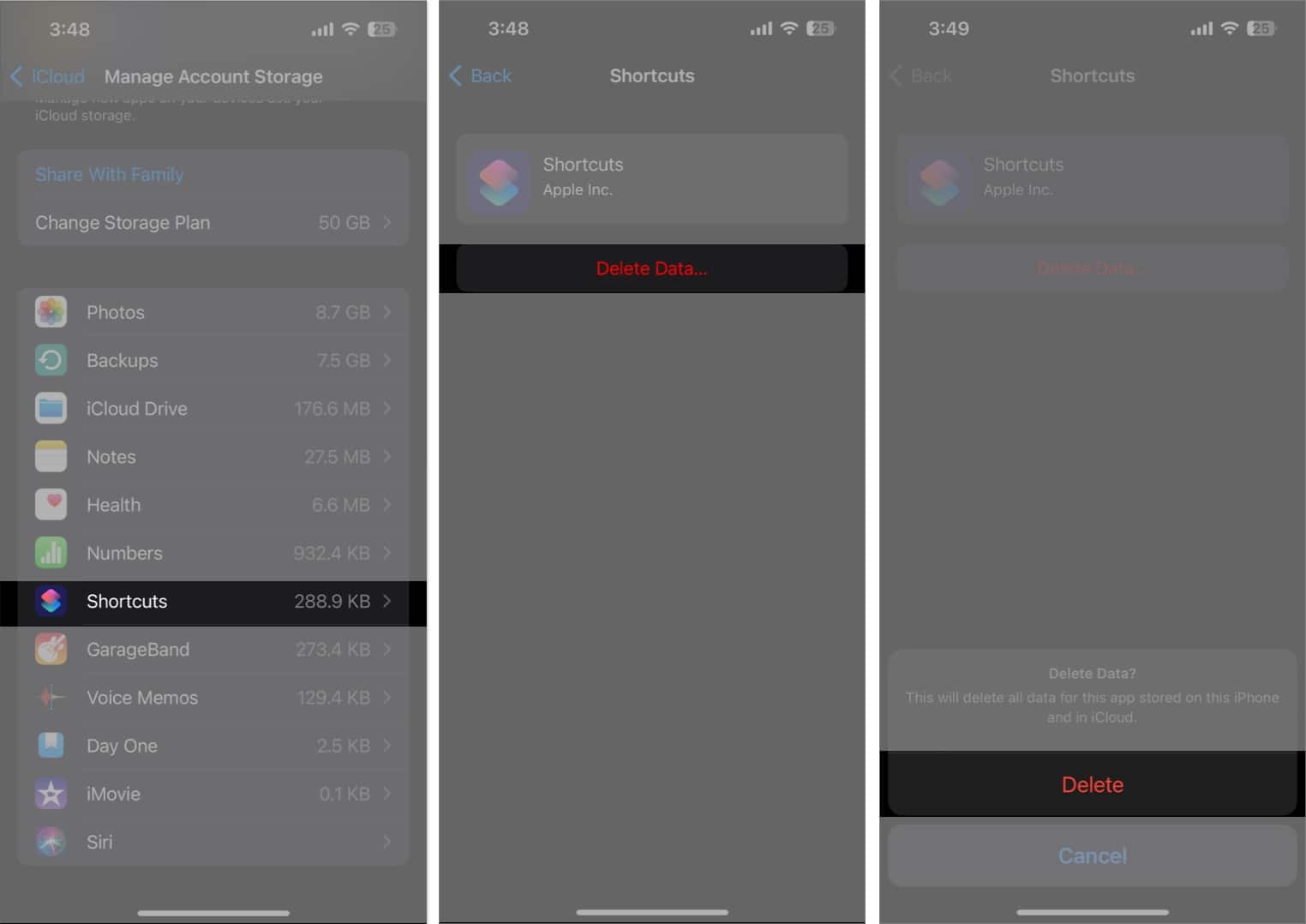
11. Törölje a régi parancsikonokat és automatizálásokat
A régi telepített parancsikonok néha elavultak, és a régi alkalmazásokhoz vagy bezárt webhelyekhez kapcsolódó műveletek nem működnek. Néha kapsz egy üzenetet, amely megmondja, miért. Szóval keress alternatívát. Emellett hasznos lehet megszabadulni a régi személyi automatizálástól.
12. iPhone-tárhely ürítése
Számos kellemetlenséget tapasztalhat, beleértve a hibás parancsikonokat is, ha iPhone-ján kevés a szabad hely. Ezért szabadítson fel helyet iPhone-ján, hogy biztosítsa az automatizálás megfelelő működését.
13. Távolítsa el a Parancsikonok alkalmazást
Távolítsa el, majd telepítse újra a Parancsikonok alkalmazást a hibák és hibák kiküszöbölése érdekében. Először szinkronizálja a parancsikonokat az iClouddal. Ezt követően törölje az alkalmazást iPhone-járól, majd töltse le az App Store-ból. A telepítés befejezése után lépjen a Beállítások → az Ön neve → iCloud elemre, és kapcsolja be a Parancsikonok be-és kikapcsolását.
14. Az iPhone-on nem működő parancsikonok alapvető javításai
Ellenőrizze az internetet: Egyes parancsikonok futtatásához internetkapcsolatra van szükség, ezért gondoskodjon erős mobil-vagy Wi-Fi-hálózatról. Töltse ki és telepítse újra az alkalmazást: Ha a Parancsikonok alkalmazás adatai sérültek, vagy nagy mennyiségű memóriát halmozott fel, töltse le az alkalmazást. Ezután telepítse az App Store-ból. Indítsa újra iPhone-ját: Az Apple az iPhone újraindítását javasolja a kisebb szoftverhibák és átmeneti hibák megoldása érdekében. Az iPhone frissítése: Az elavult iOS használata hibás működést okozhat. Ezért rendszeresen frissítse iPhone-ját. Válassza a Beállítások → Általános → Szoftverfrissítés lehetőséget. A legújabb szoftververzió letöltéséhez koppintson a Letöltés és telepítés elemre. Helyezze vissza iPhone-ját: A Siri-parancsikonok nem működnek több iPhone-beállítás ütközéséből adódóan. Tehát állítsa vissza az iPhone gyári beállításait, hogy visszatérjen az alapértelmezett beállításokhoz.
GYIK
Miért nem működnek az iPhone-parancsikonok?
Ha az iOS 16 parancsikonjai nem futnak automatikusan, annak számos tényezője lehet. Valószínűleg a Parancsikonok alkalmazásban csak kisebb hiba vagy alkalmazáson belüli probléma van. Előfordulhat, hogy a régi vagy tönkrement parancsikonok nem működnek megfelelően. Emellett az elavult szoftverek megakadályozzák, hogy iPhone automatizálásai hatékonyan működjenek.
Nyerse vissza termelékenységét!
Az iPhone parancsikonjai egy fantasztikus funkció, amellyel könnyebbé válik az élet a feladatok automatizálásával és időt takaríthat meg. Azonban frusztráló lehet, ha abbahagyják a munkát, és megzavarják a napi rutint. Remélem, hogy a fent említett hibaelhárítási tippek segítenek megoldani a problémát, és újra elindítani a parancsikonokat.
További információ…
